Зачастую, изображения в Microsoft Word должны не просто быть на странице документа, а присутствовать в строго обозначенном месте. Следовательно, картинку необходимо переместить, и для этого, в большинстве случаев, достаточно просто потянуть ее левой кнопкой мышки в необходимом направлении.
Урок: Изменение изображений в Ворд
В большинстве не значит, что всегда… Если в документе есть текст, около которого и расположен рисунок, такое «грубое» перемещение может нарушить форматирование. Для того, чтобы правильно переместить изображение в Word, следует подобрать правильные параметры разметки.
Урок: Как в Ворде форматировать текст
Если вы не знаете, как добавить картинку в документ Microsoft Word, воспользуйтесь нашей инструкцией.
Урок: Как в Ворде вставить изображение
Изображение, добавленное в документ, находится в специальной рамке, обозначающей его границы. В левом верхнем углу находится якорь — место привязки объекта, в правом верхнем — кнопка, с помощью которой и можно изменить параметры разметки.
Урок: Как в Word поставить якорь
- Нажав на этот значок, вы можете выбрать подходящий параметр разметки.
Это же можно сделать и во вкладке «Формат», которая открывается после вставки рисунка в документ. Просто выберите там параметр «Обтекание текстом».
- Кроме того, если стандартные параметры разметки вас не устраивают, в меню кнопки «Обтекание текстом» можно выбрать пункт «Дополнительные параметры разметки» и выполнить там необходимые настройки.
- Параметры «Перемещать с текстом» и «Зафиксировать положение на странице» говорят сами за себя. При выборе первого картинка будет перемещаться вместе с текстовым содержимым документа, которое, конечно же, может изменяться и дополняться. Во втором — изображение будет находиться в конкретном месте документа, чтобы не происходило с текстом и любыми другими объектами, содержащимися в документе.
- Выбрав параметры «За текстом» или «Перед текстом», вы сможете свободно перемещать картинку по документу, не оказывая влияния на текст и его положение. В первом случае текст будет находиться поверх изображения, во втором — за ним. Если это необходимо, вы всегда можете изменить прозрачность рисунка.
- Если вам нужно переместить изображение в строго вертикальном или горизонтальном направлении, зажмите клавишу «SHIFT» и потяните его мышкой в нужном направлении.
- Для перемещения картинки небольшими шагами кликните по ней мышкой, зажмите клавишу «CTRL» и перемещайте объект с помощью стрелок на клавиатуре.
- При необходимости повернуть изображение, воспользуйтесь нашей инструкцией.
Примечание: «Обтекание текстом» — это и есть основной параметр, с помощью которого можно грамотно вписать картинку в документ с текстом. Если ваша задача — не просто переместить изображение на пустой странице, а красиво и правильно расположить его в документе, где есть текст, обязательно прочтите нашу статью.
Урок: Как сделать обтекание картинки текстом в Ворде
Урок: Как изменить прозрачность картинки в Word
Вот и все, теперь вы знаете, как перемещать картинки в Microsoft Word. Продолжайте осваивать возможности этой программы, а мы сделаем все возможное для того, чтобы облегчить для вас этот процесс.
 lumpics.ru
lumpics.ru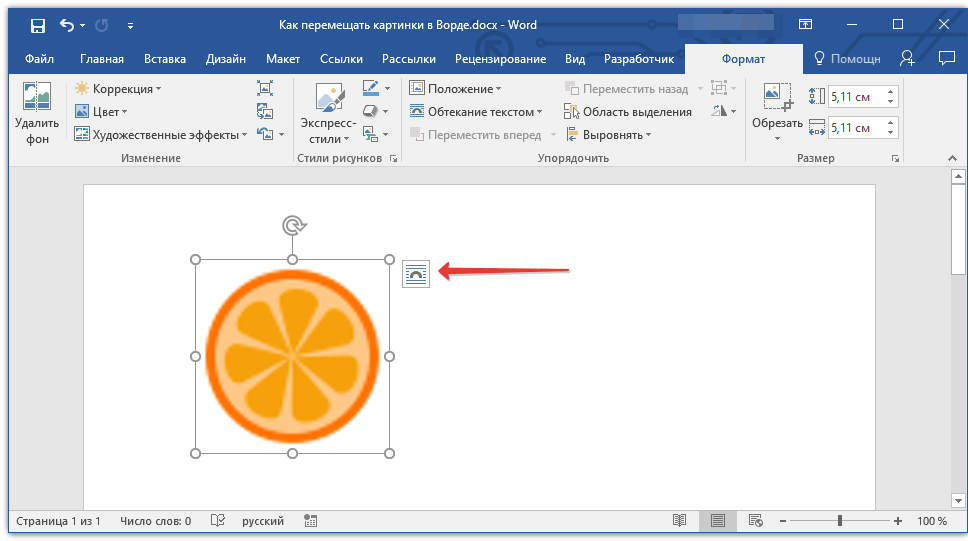
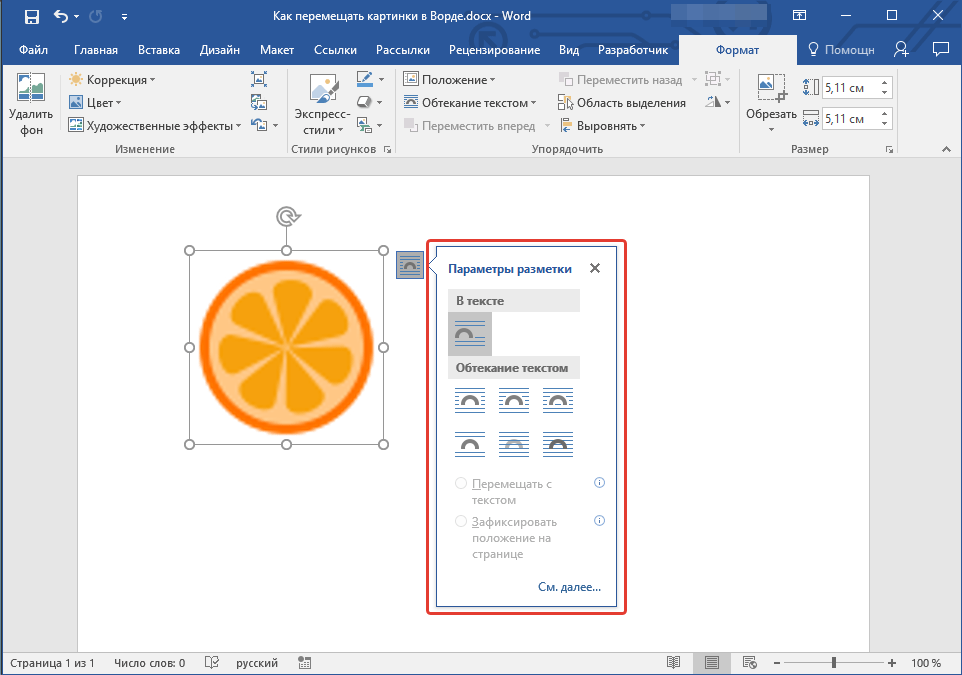
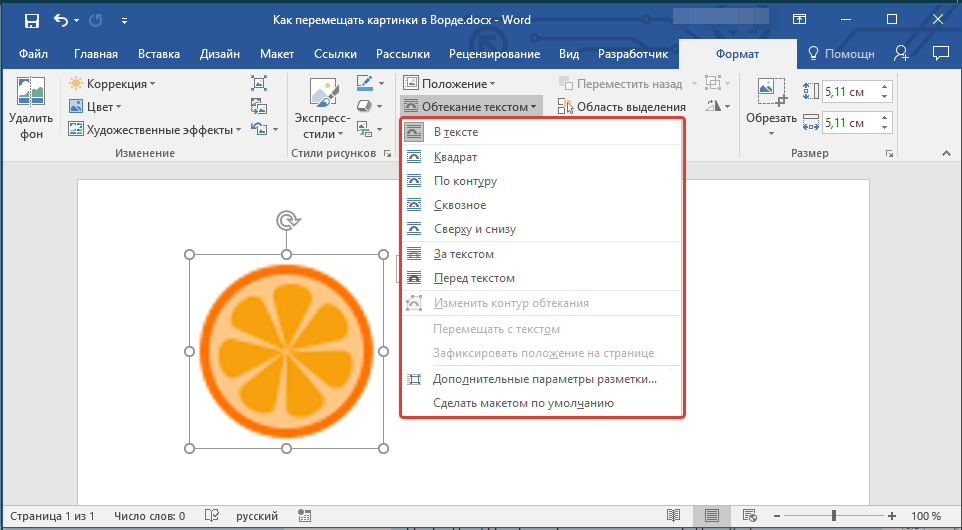
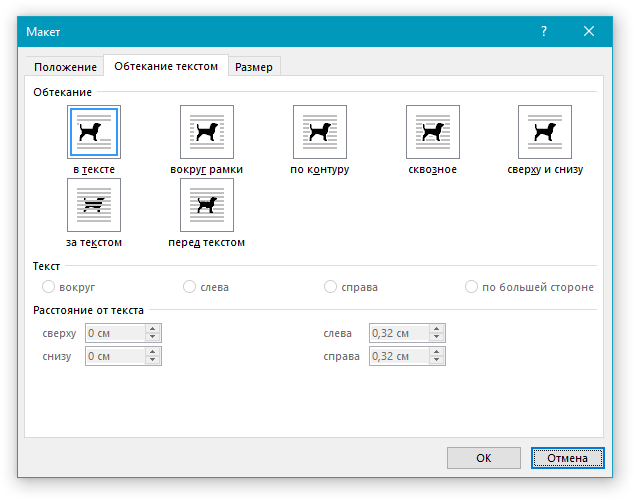
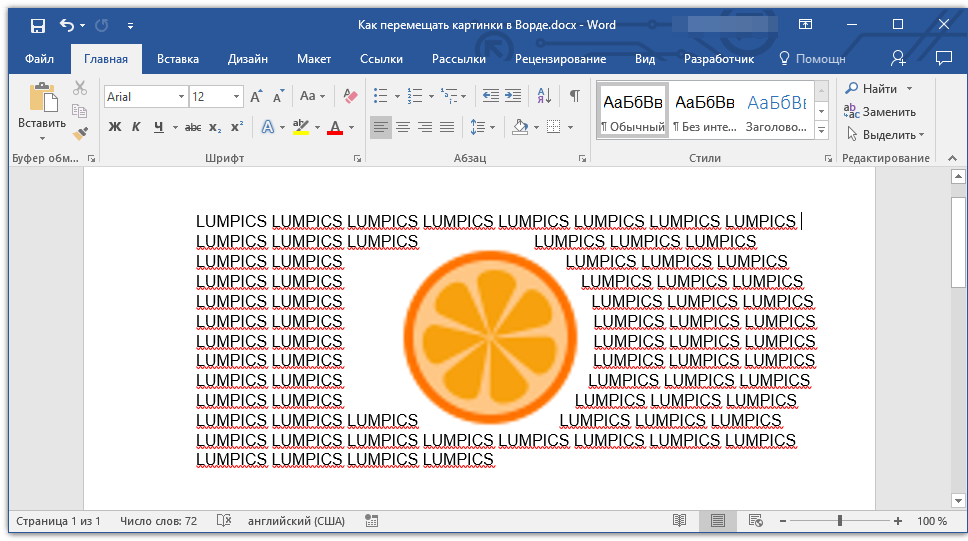
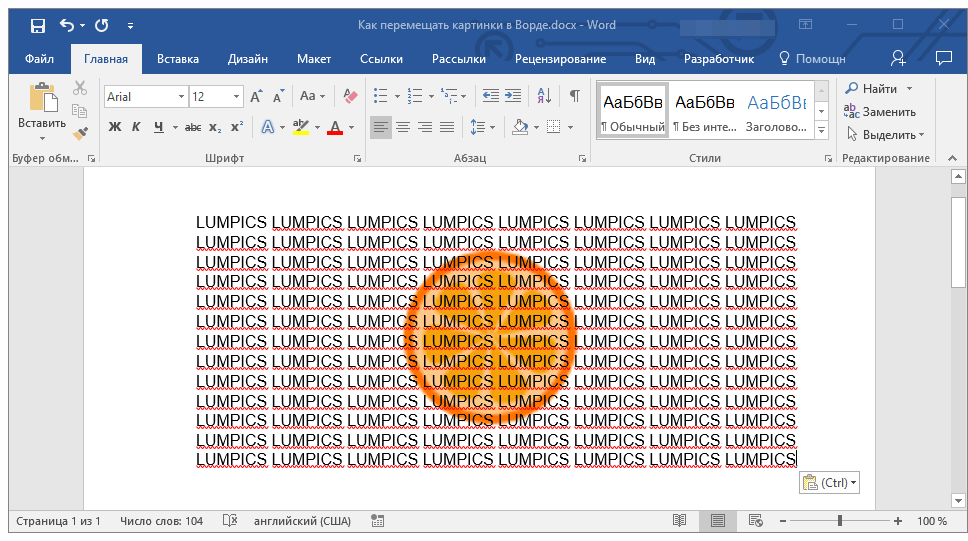
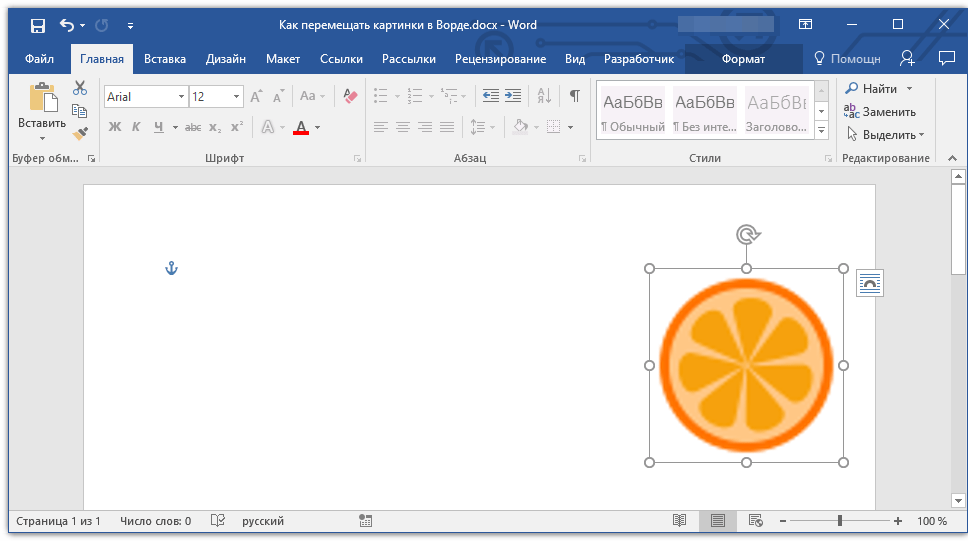
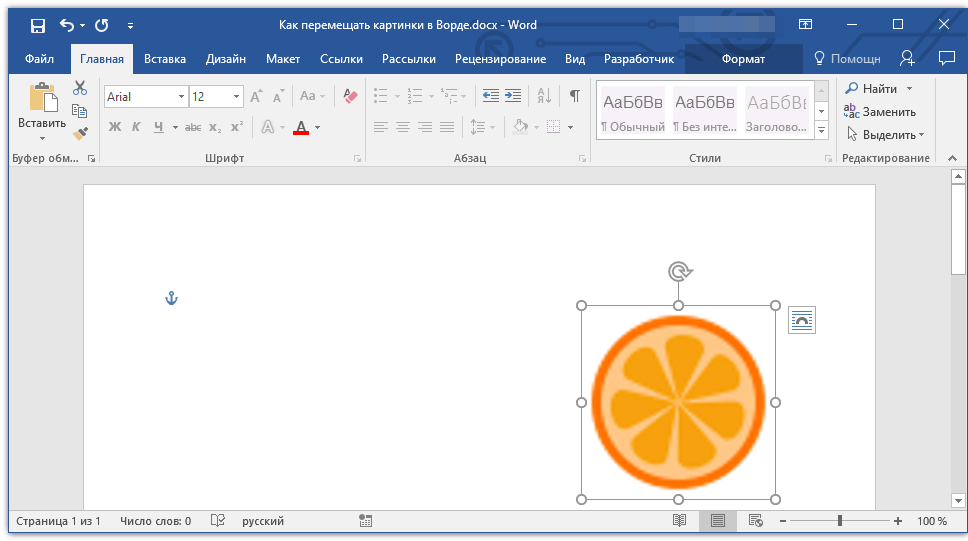










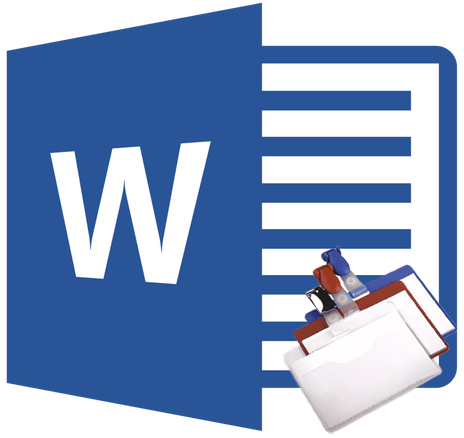

Тема называется, как перемещать картинку в ворде. Здесь же есть все, кроме этого
Подскажите, какая настройка отвечает за отображение линий (вертикальной и горизонтальной) ориентации рисунка, при его перемещении мышкой. Раньше, двигая картинку по странице, Ворд рисовал горизонтальную линию, когда верхний край картинки совпадал с верхним краем другой картинки находящейся на этой же странице. То же самое с левым или правым краем, если другая картинка была ниже или выше перемещаемой. Теперь это все пропало (возможно после обновления или я чего-то нажал). Как это вернуть?
Вадим, здравствуйте. Насколько мне известно, именно такой настройки в программе нет. А то, что вы описываете, могло происходит по нескольким причинам — если горизонтальная и вертикальная линия была зеленого цвета, это отображались границы полей; у рисунка мог быть видимый или скрытый контур, который тоже мог отображаться таким образом; возможно, отображение линии было вызвано особыми параметрами обтекания текстом. Но все это — предположения.
Если ваша задача заключается исключительно в том, чтобы правильно выровнять изображения в документе, как относительно друг друга, так и содержащегося в нем текста или других объектов, рекомендую включить отображение сетки — это куда более простой, понятный и точный способ, так как горизонтальные и вертикальные линии (в виде сетки) будут отображаться всегда (пока вы сами не отключите их). О том, зачем нужна сетка в Ворд и как активировать ее отображение, мы ранее писали в отдельной статье. Также рекомендую ознакомиться с некоторыми другими статьями о работе с изображениями.
Подробнее:
Как в Word включить сетку
Поворот изображений в Word
Обтекание картинок текстом в Word
Наложение изображений друг на друга в Word
Как в Word редактировать изображения
Ничего конкретного
Все верно. Если бы у вас был конкретный вопрос и вы бы смогли его озвучить здесь, в комментариях, получили бы на него вполне конкретный ответ.